你想知道吗? 为什么控制面板不出来? Nvidia公司 在你的电脑上?您的 Nvidia 控制面板不在桌面上下文菜单中吗?它不再存在于控制面板中吗? Windows?还是依然无法启动?
很多拥有 NVIDIA 显卡的人都会遇到这种情况。原因有很多,但按照本教程中的提示,您一定会找到 Nvidia 控制面板。事实上,Windows 可能隐藏了您的 NVIDIA控制面板 在 Windows 更新期间。或者通过软件意外更改了图形设置。
18 问题解决方案(Nvidia控制面板不出现)
首先,要解决“Nvidia控制面板不出现”的问题,您必须右键单击桌面,这将打开一个上下文菜单,其中 Nvidia控制面板.
如果它不可见或无法打开它,则在进行任何操作之前 重新启动您的电脑。然后检查它是否存在并且可以再次访问。 如果没有,请按照以下方法操作。
在这里您可以了解: Mac 上 5 个最佳照片编辑程序
方法 1:从 Microsoft Store 下载 Nvidia 控制面板
注::您应该注意,从 6 年 2020 月 441.87 日驱动程序版本 XNUMX 开始,控制面板不再包含在驱动程序中。
步骤1:首先,从这里下载Nvidia控制面板 LINK。如果这不能解决问题,请继续执行以下方法来修复“Nvidia 控制面板未出现”错误。
方法 2:检查 Nvidia 控制面板是否存在
第一步是检查它是否仍然存在于 Windows 面板中,如下所示:
步骤1:点击 Windows 键,然后键入 “控制面板” 并选择它。
步骤2:然后,选择“硬件和音频”。
步骤3:Nvidia 控制面板应该可见,您可以从那里启动它。
方法三:重新安装Nvidia驱动找到控制面板
有很多情况会导致找不到 Nvidia 控制面板。例如,您的 Nvidia 驱动程序未更新,甚至修改 Windows 设置的软件也未更新。
事实上,如果无法从Windows桌面访问Nvidia控制面板,或者无法启动它,最好的解决方案是重新安装官方驱动程序。
首先,避免使用更新驱动程序的软件。它们通常包含应避免的第三方软件。这是安装最新驱动程序并找到 Nvidia 控制面板的最简单、最安全的方法:
步骤1:可选:卸载 Nvidia 驱动程序。
步骤2:从官方网站下载最新的驱动程序 LINK.
步骤3: 下载完成后,单击下载的文件开始安装。
步骤4: 如果仍未找到 Nvidia 控制面板,请重新启动 PC。
方法 4:安装 Geforce Experience 以使驱动程序保持最新状态
如果您想简化您的生活,请安装该软件 Geforce体验 与此 LINK。后者将自动下载最新的驱动程序。此外,它还提供了许多选项来自动配置游戏的图形设置。
解决错误的其他方法:“Nvidia 控制面板未出现”
从Windows 7到Windows 10的所有版本的Windows操作系统中都出现了为什么不出现Nvidia控制面板的问题。事实证明,所有通过“开始”菜单打开Nvidia控制面板的尝试都没有成功。
在本教程的这一部分中,我们将讨论解决“Nvidia 控制面板未出现”问题的其他方法,例如: 从官方网站更新并重新安装显卡的最新驱动程序。
我们还将尝试管理 NVIDIA 显示驱动程序服务、更新 .NET Framework 库、重新启动 Nvidia 控制面板进程等。让我们看看这些额外的解决方案是什么:
方法一:重新安装Nvidia驱动
首先,尝试重新安装 Nvidia 驱动程序。为此,请按以下步骤操作:
步骤1: 按 Windows + R的 并写 MSC.
步骤2: 与 设备管理器 打开,寻找选项卡 «视频卡» 并打开它。
步骤3:在图形加速器中单击RMB并选择 “摆脱”。通过选中该框确认您的意图 “卸载该设备的驱动程序” 然后点击 接受.
步骤4:然后,前往 Nvidia 官方网站下载显卡所需的驱动程序。
注意: 我们不建议选择自动驱动程序搜索,因为这有时会导致多次崩溃并且可能非常耗时。如果您使用手动驱动程序选择会更好。
步骤5:从 Nvidia 网站下载一组驱动程序后,运行安装程序以开始驱动程序安装过程。您已经通过设备管理器卸载了显卡驱动程序,但最好检查该选项 “清洁安装” 在安装过程中。
步骤6:安装新驱动程序后,重新启动计算机,然后尝试访问 Nvidia控制面板再次出现.
如何生成 PFX 格式的证书注意: 另一个驱动程序安装可以是 设备管理器,也可以通过它来激活。然而,在某些情况下,可能会出现一些问题。但是,如果您想以这种方式安装驱动程序,请按照下列步骤操作:
步骤1: 按 Windows + R的 并写 硕士。
步骤2:打开设备管理器,查找选项卡 «视频卡» 并打开它。
步骤3:点击显卡上的人民币并选择 “更新驱动程序……”,之后设备管理器将安装所有内容。
方法二:配置NVIDIA显示驱动服务
NVIDIA 显示驱动程序服务负责启动 Nvidia 控制面板。因此,如果该软件停止响应,重新启动依赖于它的服务是一个完全合理的解决方案。
步骤1: 按 Windows + R的,写道 MSC 并按 ENTER.
步骤2:搜索名为 NVIDIA Display Driver Service 的服务。
步骤3:双击它进入其属性。
步骤4:找到下拉菜单 «发射类型» 然后点击它。
步骤5: 选择选项 “自动的”.
步骤6:然后验证服务是否正在运行。否则,请单击按钮 “跑步”。
步骤7:对计算机上运行的所有 Nvidia 服务重复相同的步骤。
步骤8:完成这些步骤后,请尝试重新启动 Nvidia 控制面板。
注意: 即使显示 Nvidia 服务正在运行,最好手动重新启动它们。为此,请单击 停止→运行 并在每项 Nvidia 服务中执行此操作。
方法3:重新启动Nvidia控制面板进程
这种方法与前一种方法非常相似。当您启动 Nvidia 控制面板时,其进程可能会开始出现故障。在这种情况下,您只需重新启动该进程即可。请按照下列步骤操作:
步骤1:按 Ctrl + Shift + Esc 组合键 调用 塔里亚斯行政长官.
步骤2- 转到包含打开进程的选项卡。
步骤3:找到名为的进程 可执行程序,用人民币点击它并选择 «结束进程».
步骤4:也尝试关闭其他Nvidia相关进程。
步骤5:现在所有进程都已关闭,请尝试再次打开 Nvidia 控制面板。
如果过程出错,简单的重新启动将有助于解决 Nvidia 控制面板无法出现的问题。
方法四:设置更高的分辨率
有些人设法用一个相当奇怪的解决方案来解决为什么 Nvidia 控制面板不出现的问题:设置更高的分辨率。同样,一些用户声称它可能由于分辨率低而无法启动。这是程序。
步骤1:右键单击桌面并选择“屏幕分辨率”。
步骤2:单击“分辨率”下拉菜单,然后为您的显示器选择尽可能高的分辨率。
步骤3:应用权限更改。
使用更高的分辨率,尝试启动 Nvidia 控制面板。如果出现这种情况,则问题应该已解决,您可以设置标准分辨率。
方法5:修复Windows注册表
如果启动 Nvidia 控制面板时仍然无法解决问题,请立即尝试修复 Windows 注册表中的条目。一如既往,编辑条目时要小心。我们建议您对 Windows 注册表进行备份,以便在发生意外情况时可以快速恢复。
步骤1: 按 Windows + R的,写道 注册表编辑器 y 按下
步骤2: 去 HKEY_CLASSES_ROOT\目录\背景\ContextMenuHandler。
步骤3: 搜索 NvCpl桌面上下文,用人民币点击它并选择 «清除«。
步骤4: 现在你必须去 HKEY_CLASSES_ROOT\目录\背景\Shell.
步骤5: 现在,右键单击 外壳并选择 «创建→分区» y 分配给他 名称 Nvidia控制面板.
步骤6: 然后右键单击 Nvidia控制面板 并选择«创建→分区«。为该部分指定名称 命令.
步骤7: 双击 命令 并写入值 C:\Windows\System32\nvcplui.exe,然后单击 接受.
步骤8: 退出 Windows 注册表并重新启动计算机。
对 Windows 注册表进行细微更改后,尝试再次打开 Nvidia 控制面板。这一次,绝对要从容地打开。
方法 6:更新 .NET Framework 和 VC++ Redistributable
正如预期的那样,NVIDIA 应用程序在 .NET Framework 和 VC++ Redistributable 等软件上运行。如果您的计算机上安装了这些库的过时版本,则无法打开 Nvidia 控制面板可能是一个等待已久的问题。
在 Mac 上运行 Windows 程序的 3 种方法尝试从以下部分下载更新 .NET Framework 和 VC++ Redistributable 下载 来自微软官方网站。除此之外,您还可以检查操作系统是否有任何待处理的更新。如果适用,请尝试安装它们。
方法一:禁用快速启动
基于 UEFI 的固件具有 引导 快速,使您的计算机启动速度更快。然而,这一功能有一个缺点:由于存在第三方应用程序,驱动程序和服务根本无法与系统同时启动,即它们的启动被忽略。
如果启用此功能并且无法启动 Nvidia 控制面板,则可能发生了上述事件。你必须去 设置您的 BIOS 并禁用快速启动或快速启动。
方法8:重新启动NVIDIA服务来解决NVIDIA控制面板丢失问题。
除了系统托盘之外,NVIDIA 控制面板也可能会从桌面上下文菜单中消失。另一种简单的尝试方法是重新启动一些 NVIDIA 服务。让我们看看如何重新启动计算机上的这些服务:
步骤1:打开 ”Ejecutar” 同时按下按键 Windows + R. 现在输入 MSC en Ejecutar 然后按下按钮 “输入”.
步骤2:这将打开窗口 服务。在这里您将找到计算机上运行的所有服务。在服务列表中,查找以 NVIDIA 开头的服务。选择每项服务 NVIDIA公司 然后点击按钮 Re。该操作可在窗口左侧进行。
注意: 如果该服务未运行,请右键单击并单击“启动“。
如果您遇到错误 14109,并显示 Windows 无法启动 Nvidia Display Container 服务的消息,请按照以下步骤操作。
步骤1:右键单击 «首页»然后点击«设备管理器» 打开它。
步骤2:扩展显卡。
步骤3:右键卸载Nvidia驱动。
设备管理器
步骤4: 重新启动计算机。
注::检查此方法是否恢复丢失的NVIDIA控制面板。如果没有,请重新启动计算机并再次检查。如果没有任何反应,请尝试下一个方法。
方法九:手动激活NVIDIA控制面板,返回丢失的NVIDIA控制面板。
在找到永久解决方案之前,您还可以尝试在系统上手动运行 NVIDIA 控制面板来解决问题。以下是从 NVIDIA 控制面板手动启动和启动桌面快捷方式的步骤:
步骤1:打开文件夹 我的电脑。前往文件夹 C盘 并寻找一个文件夹 程序文件。 在Program Files文件夹中,你会发现一个文件夹 NVIDIA®(英伟达™)公司。如果在此位置找不到 NVIDIA Corporations 文件夹,请在 Program Files (x86) 文件夹中找到它。进入公司文件夹后 NVIDIA公司,打开客户端控制面板。在该文件夹中,查找 nvcplui 文件.
nvcplui 文件
步骤2: 右键单击该文件 nvclui 点击 ”以管理员身份运行«。
您还可以从控制面板创建桌面快捷方式。 NVIDIA公司 从上下文菜单 nvclui
方法 10:从 Microsoft Store 重新安装 Nvidia 控制面板应用程序。
步骤1:单击“开始”按钮,然后单击齿轮图标以打开设置。
步骤2:点击应用程序
步骤3:单击左侧菜单中的应用程序和功能。
步骤4:在搜索框中搜索Nvidia控制面板,查看是否有Nvidia控制面板 Nvidia公司 它已经安装在您的系统上。
步骤5:现在转到控制面板 Nvidia公司。这是一个标志,上面写着: “在 Microsoft 商店中安装链接”。并安装它。你可以下载它 信息.
方法11:显示NVIDIA控制面板
如果您在桌面上下文菜单或“开始”菜单中没有看到 NVIDIA 控制面板,则它可能已隐藏。当您更新 NVIDIA 显卡软件时,通常会发生这种情况。让我们看看如何通过执行以下操作返回 NVIDIA 控制面板:
步骤1:打开控制面板。为此,请按按键 Windows + R的 每次都写 通过积极争取让商标与其相匹配的域名优先注册来维护 在盒子里 卡雷拉 并按 ENTER.
步骤2:在打开的控制面板中,使用大图标显示选项,然后双击 NVIDIA 控制面板选项。
步骤3:找到桌面或显示菜单,单击它并选择 菜单 下拉菜单 «添加上下文菜单«。
添加上下文菜单
转到计算机桌面,查看 NVIDIA 控制面板是否出现在桌面上下文菜单中。
修复错误您需要权限才能执行此操作方法 12:在 NVIDIA 支持下永久解决丢失的 NVIDIA 控制面板
尽管其他方法可能已经修复了丢失的 NVIDIA 控制面板,但一些用户报告多次收到此错误。因此,NVIDIA 支持为该问题提供了永久解决方案。请按照以下简单步骤尝试此方法:
步骤1: 打开 ” 我的电脑» 并按照以下文件夹路径操作:
程序文件(x86)
英伟达公司
Nv容器
注::如果在 Program Files (x86) 文件夹中找不到 NVIDIA 文件夹,请在 Program Files 文件夹中找到它。
步骤2: 在文件夹中 Nv容器,你会发现一个名为 显示.NvContainer。右键单击它并选择“转录”选项。
步骤3:打开主文件夹。为此,请按按键 Windows + R的 一起打开游戏盒子。其中“ Ejecutar ”,写道 外壳:开始 然后按下按钮 «输入«。
外壳:开始
步骤4:在打开的主文件夹中,右键单击并粘贴文件。 Nv容器 复制的。
步骤5:右键单击文件 Nv容器 您已粘贴到主文件夹中并选择 «物业«。
步骤6: 在 ” 物业«,你必须去 «兼容性«。在那里,您可以选择以管理员选择选项运行该程序;选择它并单击 » 接受 » 应用设置。
完成这些步骤后,重新启动计算机即可在桌面上下文菜单和系统托盘中找到丢失的 NVIDIA 控制面板。
方法 13:更新 NVIDIA 显卡驱动程序以解决 NVIDIA 控制面板丢失问题。
如果上述方法还不能解决Nvidia控制面板为什么不出来的问题。最有可能的是驱动程序有问题。在这种情况下,您必须访问 » 设备管理器 » 并更新 控制器 英伟达显卡。这修复了 Windows 10 中丢失的 NVIDIA 控制面板。请按照下列步骤操作:
步骤1:在键盘上按下按键 的Windows + X 一起打开菜单 Win + X。在菜单中,单击“按钮设备管理器”来打开它。
设备管理器
步骤2: 在 ”设备管理器«,寻找选项 «显示适配器«。展开查找 控制器la 卡 图像 NVIDIA公司 。右键单击驱动程序,然后单击 更新驱动.
更新驱动
步骤3:将打开一个新窗口;点击 自动搜索 更新的驱动程序选项。这将自动检查并更新驱动程序(如果可用)。如果没有可用更新,您也会收到通知。
如果缺少 NVIDIA 控制面板且更新没有帮助,请尝试重新安装驱动程序。
方法14:重新安装NVIDIA显卡驱动程序。
更新资料 控制器 图像 NVIDIA公司 没起作用?如果 NVIDIA 控制面板未出现在桌面上下文菜单和系统托盘中,请尝试重新安装它。这些步骤将帮助您做到这一点:
步骤1:打开» 设备管理器» 同时按下 Windows + X 键并选择 » 设备管理器 » 在出现的菜单中。
设备管理器
步骤2: 扩展选项 图形卡 从设备管理器的驱动程序列表中。右键单击 NVIDIA 显卡驱动程序并选择一个选项。 卸载.
图形卡
步骤3:成功卸载驱动后,需要到NVIDIA网站下载驱动。在那里,根据您的计算机配置从相应的下拉菜单中选择适当的产品类型、产品系列和产品选项,以下载最新的驱动程序。下载后,在计算机上安装驱动程序。
重新启动计算机并检查桌面上下文菜单和系统托盘中现在是否可以使用 NVIDIA 控制面板。
您可能有兴趣阅读: 每个玩家都需要的 5 个 LOL 程序
结论
尽管 4 和 5 是修复 Windows 10 中缺少 NVIDIA 控制面板的最终解决方案,但您应该始终从文章顶部列出的方法开始。如果这些方法也失败,请尝试在 NVIDIA 论坛上提问。在此之前,您可以使用方法 6 手动打开 NVIDIA 控制面板并访问图形选项。
哈维尔·奇里诺斯我叫哈维尔·奇里诺斯 (Javier Chirinos),我对技术充满热情。从我记事起,我就喜欢电脑和视频游戏,这种爱好最终带来了一份工作。
我在互联网上发表有关技术和小玩意的文章已经超过 15 年了,尤其是在 mundobytes.com
我也是在线交流和营销方面的专家,并且了解 WordPress 开发。